Word里表格都是这么来的 — 生成绘制
Word可以帮助你跟快地创建具有专业外观的内容,为什么我们会选择Word呢?
因为Word可以减少设置格式的时间,将主要精力集中于撰写文档;借助 图示和新的制图工具更有效地传达信息;使用构建基块快速构建文档; 直接从 Word另存为 PDF 或 XPS;直接从 Word 中发布和维护博客;使用 Word 和 控制文档审阅过程;将文档与业务信息连接;删除文档中的修订、批注和隐藏文本;使用三窗格审阅面板比较和合并文档;减小文件大小并提高恢复受损文件的能力。
就拿表格来说,表格是Word中经常用到的工具,可以将关系密切的内容以行、列交错的格式来呈现,并且还可以利用表格结构灵活布局版面。
下面就从4个方面来介绍表格:
一.表格的生成
生成表格是一种基本的操作,Word 2016提供了6种生成表格的方法。
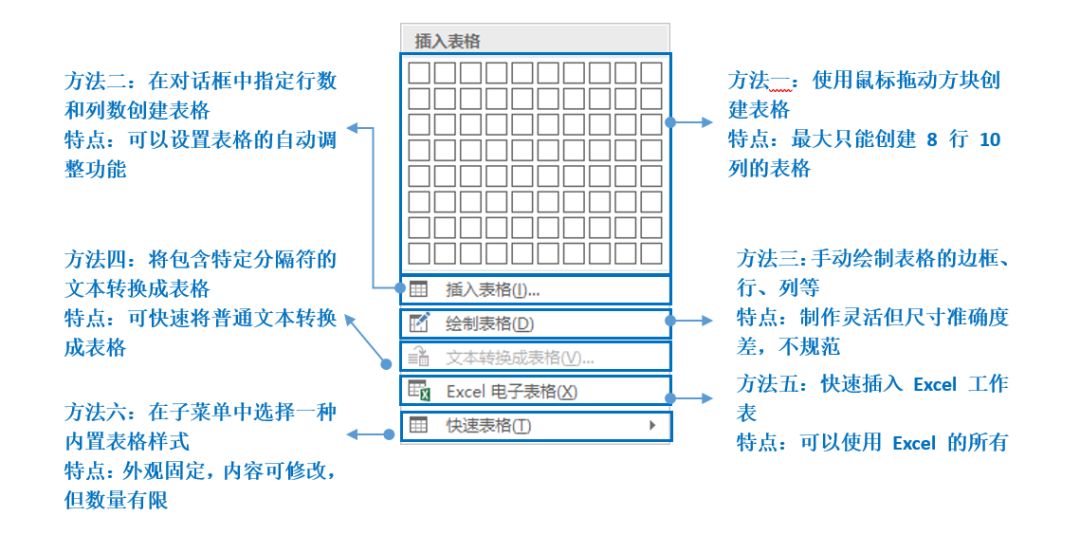
方法一:使用鼠标拖动方块创建表格,这样最大只能创建8行10列的表格。
方法二:使用【插入表格】对话框。在要插入表格的位置中单击,单击【插入】选项卡中的【表格】组中的【表格】按钮,然后在展开的【插入表格】列表下,拖动鼠标以选择需要的行数和列数,当突出显示的橙色网格行列数达到所需的行列数时单击鼠标,即可在插入符所在的位置创建一个表格。这样做可以设置表格的自动调整功,这是最常用的方法。
方法三:手动绘制表格的边框、行、列等,这种方法生成的表格制作灵活单尺寸准确度差,不规范。
方法四:将包含特定分隔符的文本转化成表格,这样有利于将普通文本快速转化为表格。
方法五:在级联菜单中选择一种内置表格样式,这样生成的表格外观固定,内容可修改,但是数量有限。
方法六:快速插入工作表,可以使用的所有功能编辑电子表格。
二.现有内容转换为表格
1.文本转换为表格:选择要转换成表格的文本,文本之间必须要有分隔符,分隔符可以使段落标记、逗号、空格、制表符及其他字符,如分好、短画线等。
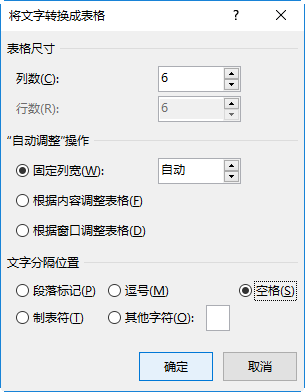
2.表格转换为文本:选择表格,在【布局】选项卡下选择【数组】中单击【转换为文本】按钮;选择文字分隔符样式,也可以自定义其他类型的分隔符样式。
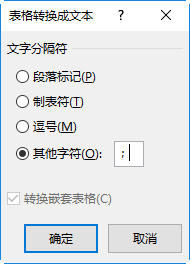
三.绘制表格
从左上角到右下角先绘制外边框,从左到右绘制行,从上到下绘制列,从左上到右下可以绘制斜线。
在【表格】列表中单击【绘制表格】选项,此时鼠标指针变为铅笔状,将鼠标指针移动到要绘制表格的位置,按下鼠标左键并拖动,出现虚线框,到适当大小后松开鼠标,绘制一个举行定义表格的外边界。用类似的方法在该矩形内拖动鼠标完成内框线、行列的绘制,绘制完成后,在表格内双击鼠标结束绘制操作。
在【布局】选项卡下【绘图】中单击【橡皮擦】按钮,在要删除的线条上单击,即可擦除多余的线条,实现单元格的合并。
四.表格的拆分
将鼠标光标定位到要拆分表格所在行的任意位置,单击【布局】选项卡下【合并】中的【拆分表格】按钮,也可以按组合键【Ctrl++】。
由北京大学出版社出版的《精进Word:成为Word高手》一书,不仅详细介绍了生成Word表格的方法,并且汇集了多位”大咖”的版面设计套路,优中取优,帮助读者冲破固化思维牢笼、开阔视野、精准把控文档排版思路,彻底用好Word。扫码立刻围观:
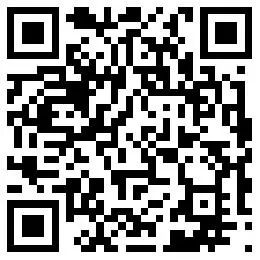
声明:本站所有文章资源内容,如无特殊说明或标注,均为采集网络资源。如若本站内容侵犯了原著者的合法权益,可联系本站删除。

